
Големината на фонтот, што е стандардно во Однокласници, може да биде доста мала, што ја отежнува интеракцијата со услугата. За среќа, има неколку начини како да помогнете во зголемувањето на фонтот на страницата.
Големина на фонтот е во ред
Стандардно, Однокласници има читлива големина на текстот за повеќето модерни монитори и резолуции. Меѓутоа, ако имате голем монитор со Ultra HD, текстот може да започне да изгледа многу мал и незаменлив (иако во ред сега се обидува да го реши овој проблем).
Метод 1: Зум
Стандардно, секој прелистувач има можност да ја скалира страницата со помош на специјални копчиња и / или копчиња. Меѓутоа, во овој случај, може да се појави таков проблем што другите елементи, исто така, почнуваат да растат и да влегуваат во едни со други. За среќа, ова е ретко и скалирањето лесно помага да се зголеми големината на текстот на страницата.

Прочитајте повеќе: Како да ја смените скалата на страниците во Однокласници
Метод 2: Променете ја резолуцијата на екранот
Во овој случај, ја менувате големината на сите елементи на компјутерот, а не само на Однокласници. Тоа е, вашите икони ќе се зголемат за "Десктоп"елементи во Taskbars, интерфејсот на други програми, страници, итн. Поради оваа причина, овој метод е многу контроверзна одлука, бидејќи ако треба да ја зголемите само големината на текстот и / или елементите во Однокласница, тогаш овој метод воопшто нема да работи.
Упатството е како што следува:
- Отворено "Десктоп"претходно ги минимизираше сите прозорци. На кое било место (само не во папки / датотеки), кликнете со десното копче со десното копче, потоа одберете во менито за контекст "Резолуција на екранот" или Поставки на екранот (зависи од верзијата на вашиот тековен оперативен систем).
- Во левиот дел од прозорецот, обрнете внимание на јазичето Екран. Таму, во зависност од оперативниот систем, ќе има или лизгач под тар "Големини го текстот за апликации и други елементи" или само „Резолуција“. Поместете го лизгачот за да ја прилагодите резолуцијата. Сите промени се прифаќаат автоматски, така што не треба да ги зачувате, но во исто време, компјутерот може да започне да ги „забавува“ првите неколку минути по нивното примена.


Метод 3: Променете ја големината на фонтот во прелистувачот
Ова е најправилниот начин ако треба само да го направите текстот малку поголем, додека големината на останатите елементи целосно ви одговара.
Упатството може да варира во зависност од користениот веб-прелистувач. Во овој случај, ќе се испита користејќи го примерот на Yandex.Browser (исто така релевантен за Google Chrome):
- Оди до "Подесувања". За да го направите ова, користете го копчето од менито на прелистувачот.
- Скролувајте до крајот на страницата со општи параметри и кликнете на "Прикажи напредни поставки".
- Пронајдете ставка Веб-содржина. Спротивно Големина на фонт отворете го паѓачкото мени и изберете ја големината што ви одговара најдобро.
- Вие не треба да ги зачувате поставките тука, бидејќи тоа се случува автоматски. Но, за нивна успешна примена, се препорачува да го затворите прелистувачот и да го стартувате повторно.
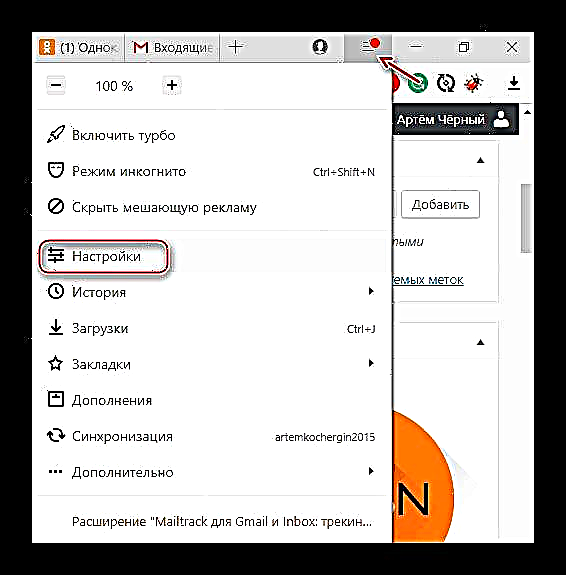


Да се направи скалирање на фонтови во Однокласници не е толку тешко како што изгледа на прв поглед. Во повеќето случаи, оваа постапка се изведува во неколку кликања.











